I giochi Steam non si avviano su Windows 10: facile da risolvere
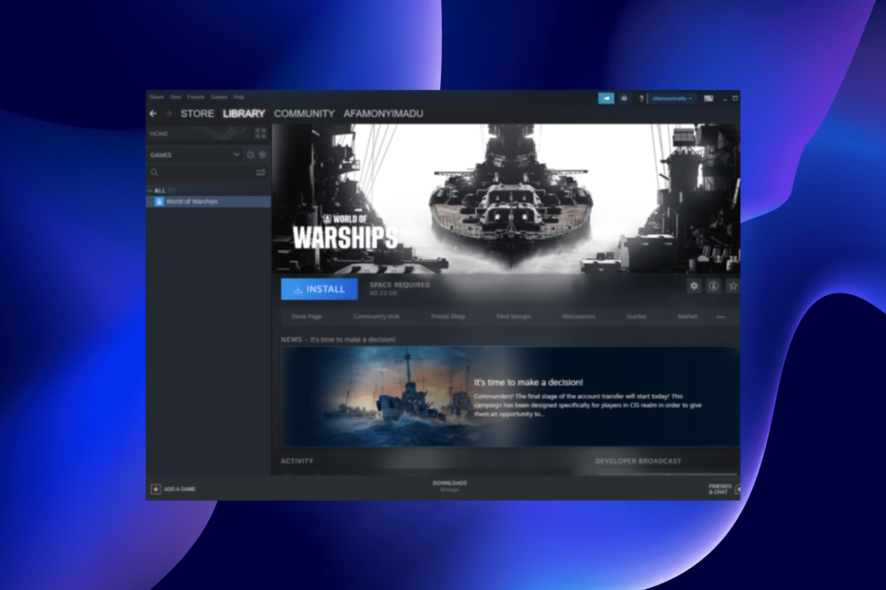 Alcuni utenti si sono lamentati del fatto che i giochi Steam non si avviano su Windows 10; presentiamo tutto ciò che devi sapere per risolvere questo errore sul tuo dispositivo.
Alcuni utenti si sono lamentati del fatto che i giochi Steam non si avviano su Windows 10; presentiamo tutto ciò che devi sapere per risolvere questo errore sul tuo dispositivo.
Microsoft ha reso l’ultima versione di Windows un sistema operativo adatto ai giocatori con streaming di giochi, registrazione e una fantastica app Xbox One.
Ma questo problema di Steam, tra alcuni altri, potrebbe ridurre o rovinare l’esperienza.
Perché i giochi Steam non funzionano su Windows 10?
Quando i giochi Steam non funzionano, ti consigliamo innanzitutto di verificare se i server stanno funzionando bene utilizzando un sito web dedicato come SteamStatus, anche se non è quello ufficiale.
Inoltre, potrebbe essere che tu stia provando a giocare durante il martedì di manutenzione di Steam, il che non funziona.
Se i server funzionano e altri possono giocare, controlla i file di gioco. Le corruzioni in questi influiscono sulle prestazioni del gioco; in alcuni casi, il gioco non si avvia.
Se esegui il gioco tramite il launcher autonomo, potrebbe causare problemi, anche se è improbabile. Ma prova ad eseguire il gioco dall’app Steam stessa per esserne sicuro.
Inoltre, driver obsoleti, impostazioni mal configurate, esecuzione di una versione precedente del gioco, di Steam o del sistema operativo, sono tutte possibili ragioni per cui i giochi Steam non si avviano su Windows 10.
Windows 10 influisce sui giochi Steam?
Il sistema operativo è un’edizione di Windows molto adatta ai giochi. Detto ciò, non ti aspetti alcun effetto negativo sui giochi, anche se i produttori sono sempre propensi a ottimizzare le loro applicazioni per i nuovi aggiornamenti.
Cosa posso fare se i giochi Steam non si avviano su Windows 10?
1. Aggiorna i tuoi driver e DirectX
Non farà alcun male se vai al Gestore dispositivi, fai clic con il tasto destro sulla scheda video sotto Adattatori video e controlla se ci sono aggiornamenti dei driver.
Lo stesso vale per DirectX, poiché puoi controllare se l’ultima versione è installata. Tuttavia, aggiornare i driver manualmente può essere un processo lungo, specialmente se sei un principiante.
Un potente software di aggiornamento dei driver, come PC HelpSoft Driver Updater ti consente di scansionare i driver obsoleti, scaricare quelli freschi e assicurarti che non scadano mai più avvisandoti non appena trova nuove versioni dei driver.
⇒ Ottieni PC HelpSoft Driver Updater
2. Verifica l’integrità di tutti i file di gioco
- Avvia Steam.
- Vai a Libreria, fai clic con il tasto destro su un gioco e seleziona Proprietà dal menu.
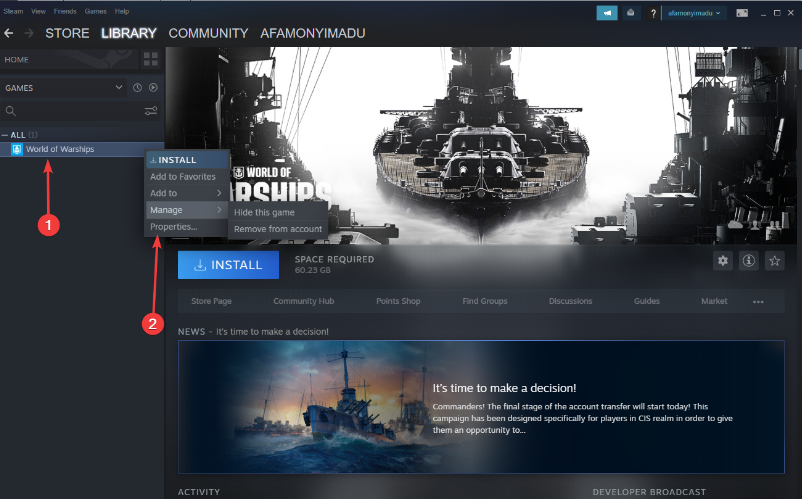
- Seleziona la scheda File locali e fai clic sul pulsante Verifica integrità dei file di gioco.
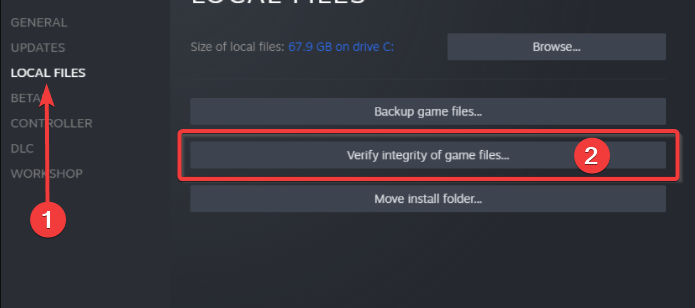
- Attendi il completamento del processo e riavvia Steam.
3. Aggiorna Windows
- Premi il tasto Windows + I per aprire l’app Impostazioni e seleziona Aggiornamento e sicurezza.
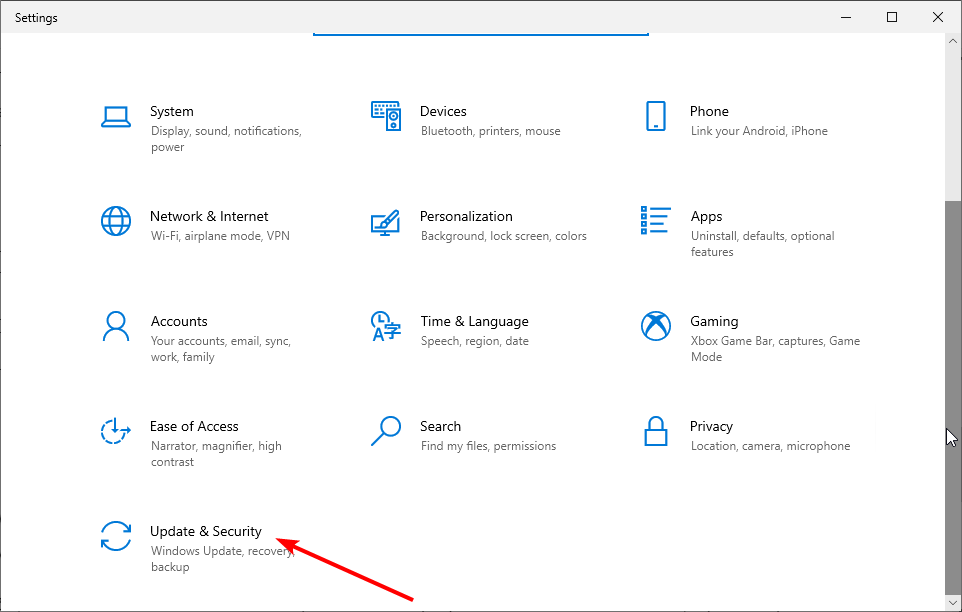
- Fai clic sul pulsante Controlla aggiornamenti.
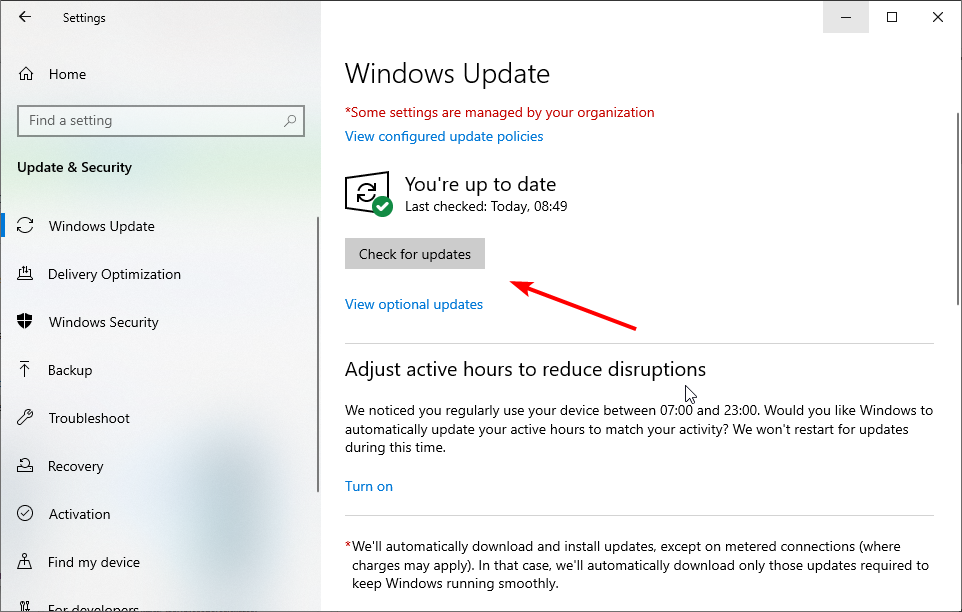
- Ora, scarica e installa tutti gli aggiornamenti disponibili.
Microsoft presta molta attenzione ai giochi e considera i giocatori una parte preziosa della comunità Windows.
Pertanto, l’azienda include alcune minacce per i giocatori in ogni aggiornamento importante per Windows 10.
Hai problemi ad aggiornare il tuo Windows 10? Se non sai cosa fare riguardo al pulsante Controlla aggiornamenti mancante, i nostri suggerimenti ti aiuteranno a risolvere il problema in pochissimo tempo.
4. Ripristina il PC
- Apri l’app Impostazioni e seleziona l’opzione Aggiornamento e sicurezza.
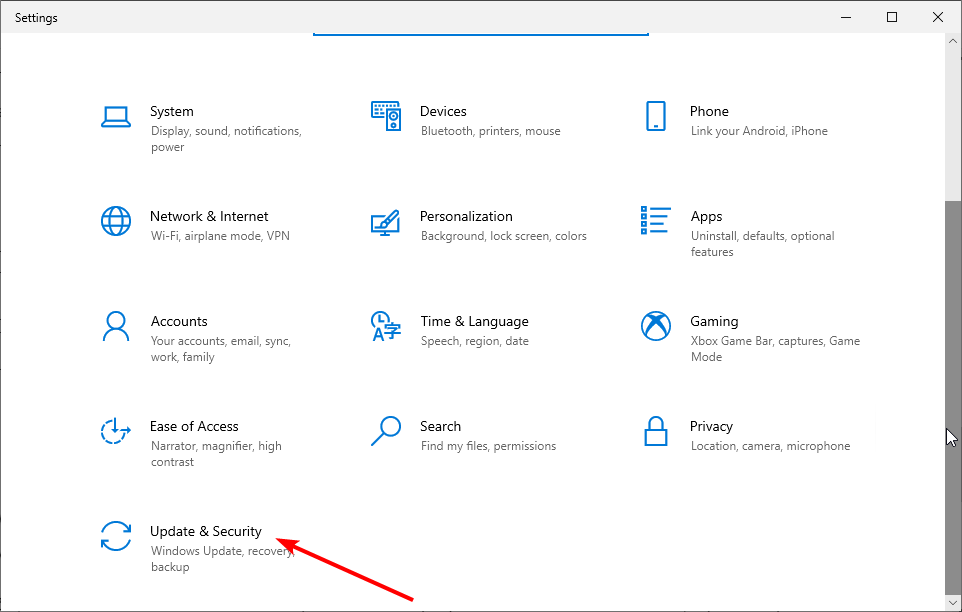
- Seleziona Ripristino nel pannello a sinistra e fai clic sul pulsante Inizia sotto Ripristina questo PC.
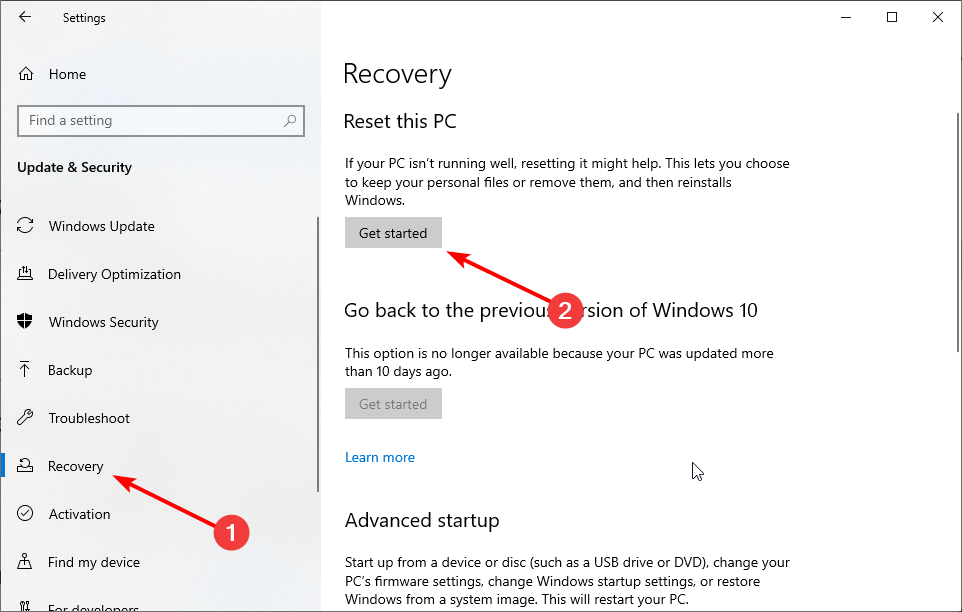
- Scegli se mantenere i tuoi file o meno e fai clic sul pulsante Avanti.
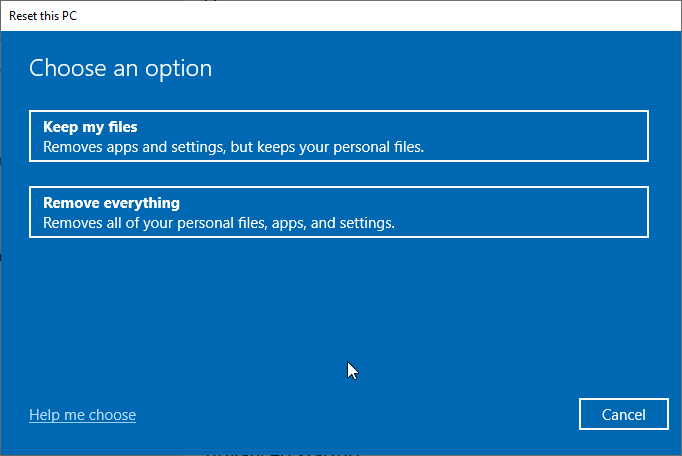
- Ora, segui le semplici istruzioni sullo schermo per completare il processo.
Verifica che i giochi Steam che non si avviavano siano stati risolti sul tuo dispositivo Windows 10.
5. Esegui il gioco come Amministratore
- Vai alla Libreria Steam.
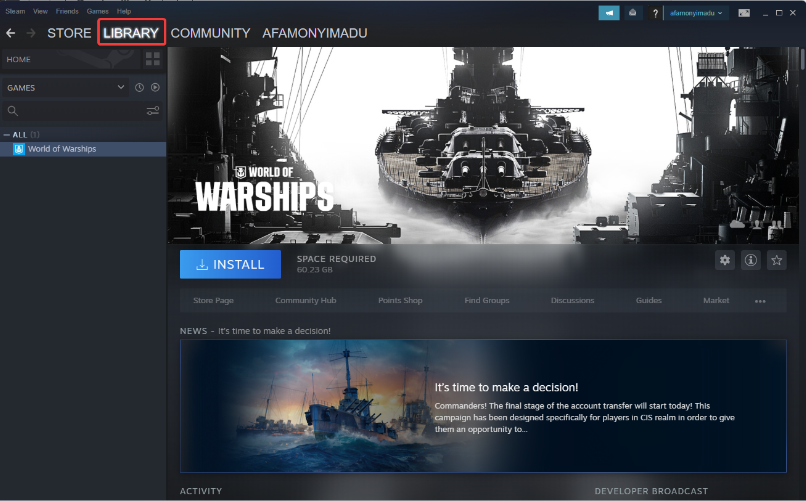
- Individua il gioco che vuoi eseguire.
- Fai clic con il tasto destro sul titolo del gioco e vai a Proprietà.
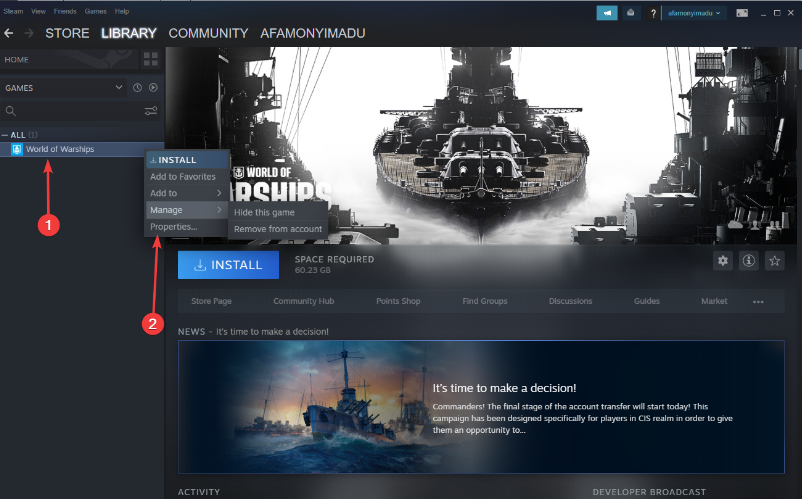
- Vai alla scheda File locali e fai clic su Esplora file locali.
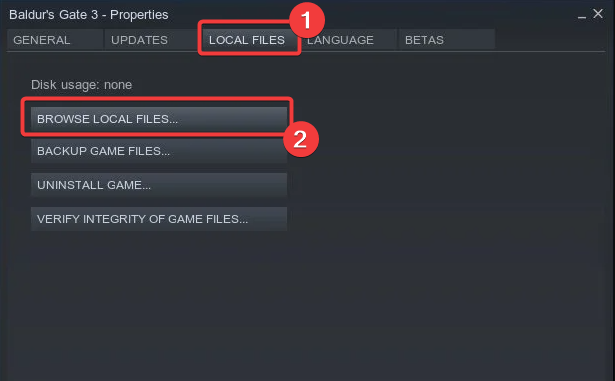
- Trova l’eseguibile del gioco, fai clic con il tasto destro su di esso e vai a Proprietà
- Vai alla scheda Compatibilità e spunta Esegui questo programma come amministratore.
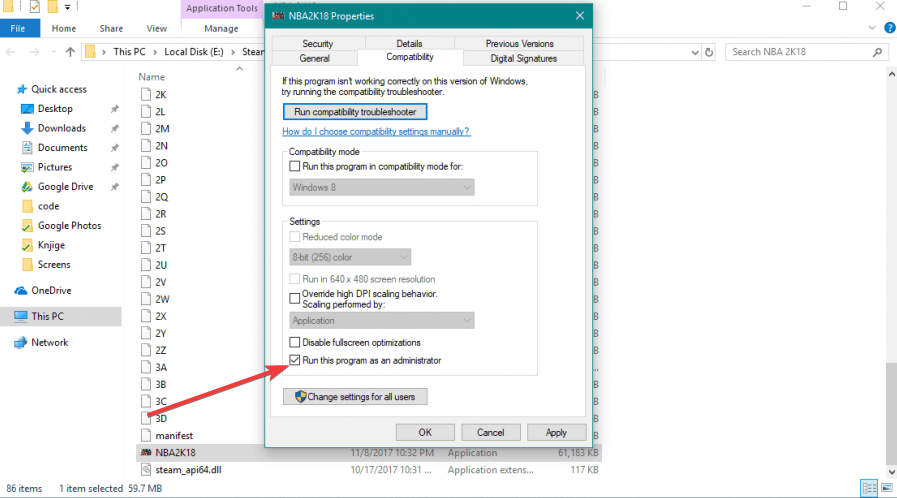
- Salva le modifiche e prova a eseguire il gioco.
Verifica che i giochi Steam non si avviavano siano stati risolti sul tuo dispositivo Windows 10.
Queste poche soluzioni potrebbero aiutare se non succede nulla quando fai clic su Esegui come amministratore. Scopri di più su questo argomento
- I giochi di Windows 11 si bloccano/freezano? Prova queste soluzioni
- Steam non si apre? 5 soluzioni semplici [Windows 10/11 e Mac]
- Accesso a Hotmail vecchio: come accedere facilmente al tuo account classico
- Microsoft ha speso fino a $50M per singoli affari di Game Pass, rivela un ex manager
- Microsoft sostituisce JScript con JScript9Legacy per una migliore sicurezza in Windows 11
- Windows 11 Build 27898 aggiunge icone di piccole dimensioni sulla barra delle applicazioni, recupero rapido, condivisione più intelligente
6. Esegui i giochi in modalità compatibilità
- Vai alla Libreria Steam.
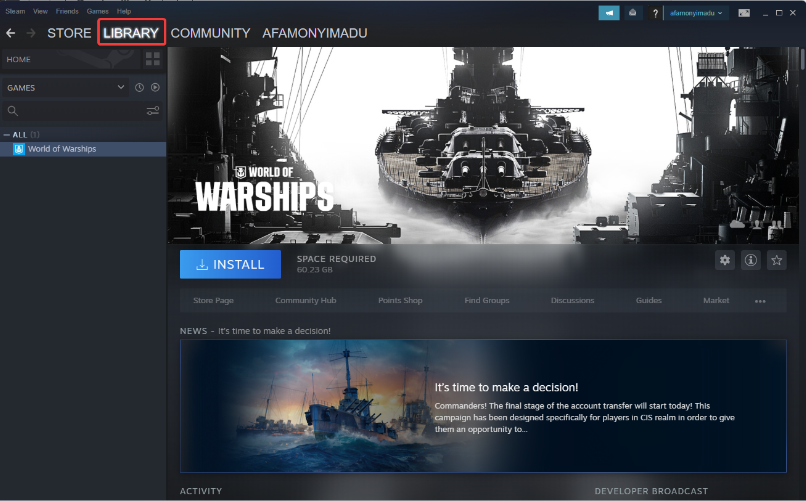
- Individua il gioco che vuoi eseguire.
- Fai clic con il tasto destro sul titolo del gioco e seleziona Proprietà.
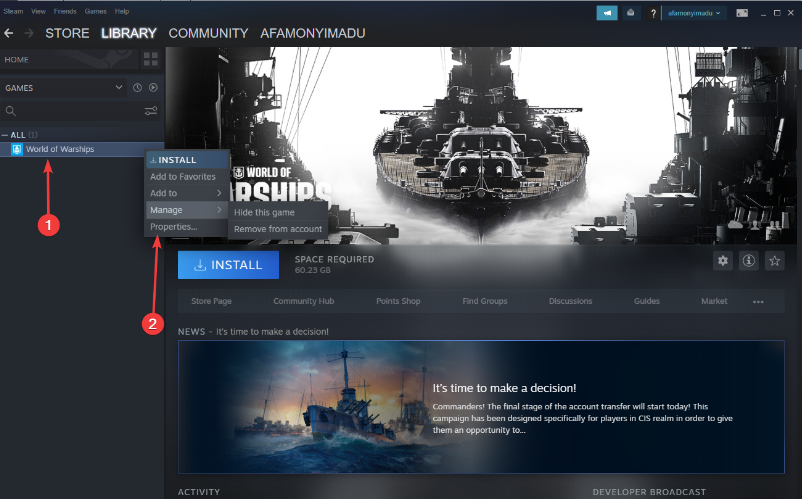
- Vai alla scheda File locali e fai clic su Esplora file locali.
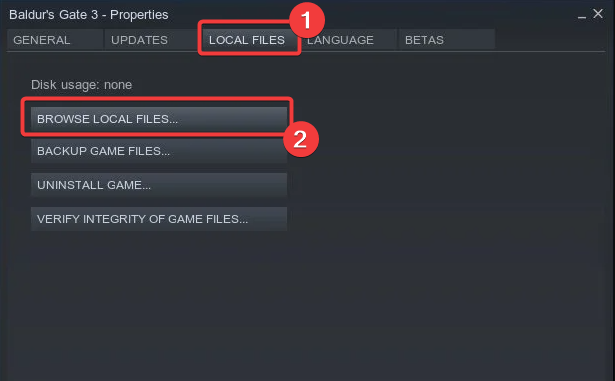
- Trova l’eseguibile del gioco, fai clic con il tasto destro su di esso e vai a Proprietà.
- Vai alla scheda Compatibilità. Spunta questo programma in modalità compatibilità, quindi scegli il sistema operativo.
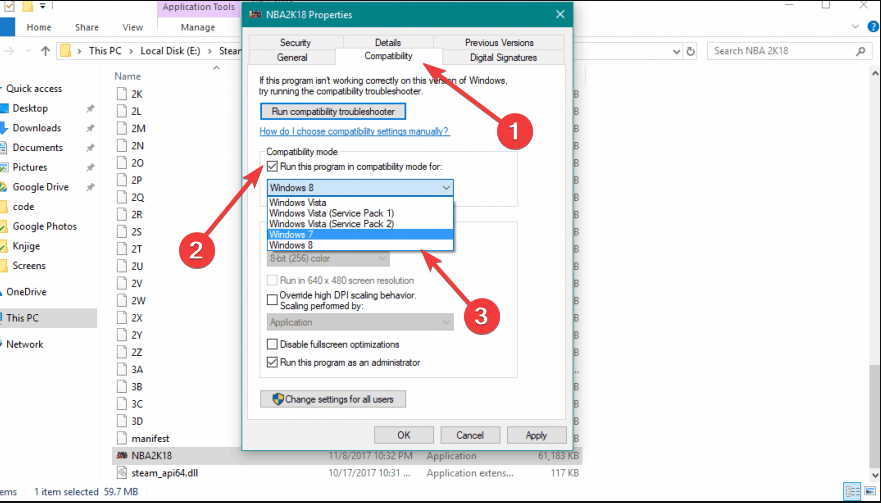
- Salva le modifiche.
Ecco fatto! Se i giochi Steam non si avviavano in Windows 10 prima, ora lo faranno.
Se incontri altri errori di Steam, ti consigliamo di dare un’occhiata a questa guida approfondita dedicata alla risoluzione di errori comuni di Steam su Windows. Abbiamo anche una fantastica guida sul codice errore 20 su Steam, quindi sentiti libero di visitarla.
Com’è la tua esperienza di gioco in Windows 10 dopo aver applicato i suggerimenti per la risoluzione dei problemi sopra? Condividi con noi nella sezione commenti qui sotto.













